დიზაინერები ერთადერთი არ არიან, ვინც სურათებთან მუშაობას უწევს. მაგალითად, ზოგჯერ თქვენ გჭირდებათ ობიექტის ამოჭრა ფოტოსურათიდან. გაითვალისწინეთ სამიდან ყველაზე ცნობილი გამოსახულების რედაქტორის ფოტოდან ელემენტის ამოკვეთა.
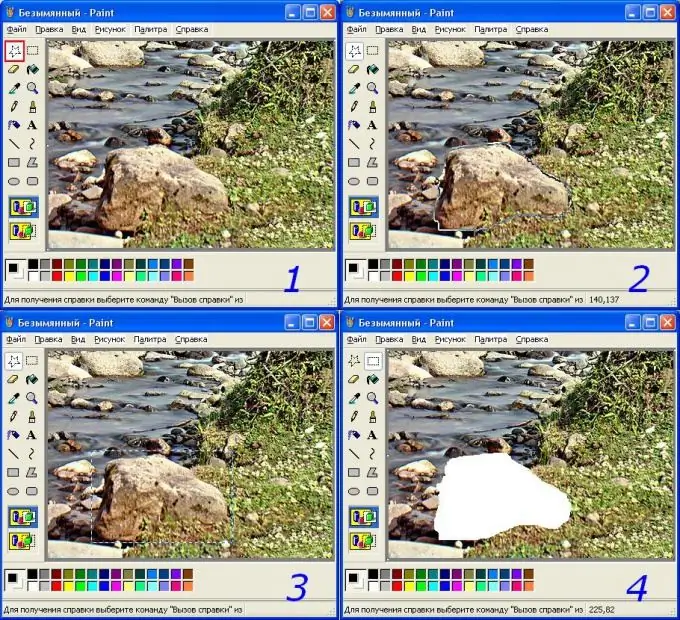
აუცილებელია
გრაფიკული რედაქტორი
ინსტრუქციები
Ნაბიჯი 1
Microsoft Paint. კლდეში არჩეული ფოტოსურათისთვის შესაფერისია "Freehand selection" ინსტრუმენტი. შეარჩიეთ იგი (ნახაზი 1 ნახ. * ჩადეთ *) და მაუსის მარცხენა ღილაკს გეჭიროთ, ობიექტის გარშემო წრე დახატეთ. ეს გამოიყურება, როგორც ნაბიჯი 2. როდესაც ხაზი დაიხურება, როდესაც მაუსის ღილაკი გამოთავისუფლდება, შერჩევა მიიღებს მართკუთხედის ფორმას (ნაბიჯი 3). არ ინერვიულოთ - მრუდი ხაზით შერჩეული ფრაგმენტი იგივე დარჩება. შემდეგ შეგიძლიათ ფრაგმენტი კოპირება ან გაჭრა ბუფერულ ბუფერზე ან წაშალოთ. ამისათვის შეგიძლიათ დააწკაპუნოთ თაგუნას მარჯვენა ღილაკით სურათის შერჩეულ არეზე და შეარჩიოთ შესაბამისი მოქმედება (კოპირება, ჩასმა ან გასუფთავება). ასევე შეგიძლიათ დააჭიროთ მენიუს "რედაქტირება" განყოფილებას და იქ აირჩიოთ სასურველი მოქმედება. ან გამოიყენეთ კლავიატურის მალსახმობები Ctrl + C (ასლი), Ctrl + X (დაჭრილი) და Del (წაშლა). ფრაგმენტის მოჭრის ან წაშლის შემდეგ ფოტო მე -4 მაგალითში გამოიყურება.
ნაბიჯი 2
MS PhotoEditor. MS Office- ით მოწოდებულ ამ გრაფიკულ რედაქტორს მხოლოდ მართკუთხა ფართობის არჩევა შეუძლია. ამისათვის თქვენ უნდა გახსნათ სურათი და დააჭირეთ ღილაკს "შერჩევა" (ხაზგასმულია ფიგურის * ჩანართის * მაგალითში). შემდეგ, მაუსის მარცხენა ღილაკზე დაჭერით, უნდა აირჩიოთ ფოტოსურათის საჭირო არე (ნაბიჯი 2). ღილაკის გაშვების შემდეგ, შერჩევა მიიღებს ფორმას, რომელიც ნაჩვენებია # 3 მაგალითში. ამ ეტაპზე შეგიძლიათ მონიშნოთ ზომის შეცვლა. ამისათვის თქვენ უნდა გადაადგილდეთ კვადრატები ხაზზე სასურველი მიმართულებით. მოქმედებები შერჩევით იგივეა, რაც Paint- ში.
ნაბიჯი 3
Adobe Photoshop. ამ რედაქტორს სურათებთან მუშაობის ბევრად მეტი შესაძლებლობა აქვს. თვითნებური უბნების შერჩევისთვის მხოლოდ სამი საშუალება არსებობს. ისინი, ისევე როგორც ყველა სხვა ინსტრუმენტები, დაჯგუფებულია და ჩართულია აქტიურ ინსტრუმენტზე უჯრედის მარჯვენა ღილაკის დაჭერით. მარჯვენა ღილაკი იძახებს არსებულ ვარიანტებს, ხოლო მარცხენა ჩართავს სასურველს. Photoshop- ში არსებობს სამი ინსტრუმენტი თვითნებური შერჩევისთვის: lasso (მაგალითი 1 ნახ. ნახ. * ჩადეთ *), ეს ინსტრუმენტი მსგავსია Paint- ისა; სწორხაზოვანი ლასო (მაგალითი 2) - თანმიმდევრულად, მაუსის მარცხენა ღილაკზე დაჭერით, ობიექტის კონტურაზე აირჩიეთ სწორი უბანი სწორი ხაზებით. მესამე ინსტრუმენტია მაგნიტური ლასო (მაგალითი 3). ეს საშუალებას გაძლევთ ავტომატურად შეარჩიოთ ობიექტები ფერების საზღვარზე. პირველი დაჭერით დაყენებულია "ტრაექტორიის" საწყისი წერტილი, რასაც მოჰყვება დამატებითი წერტილები (მეტი საიმედოობისთვის). შერჩევის დასასრულებლად, როგორც სხვა შემთხვევებში, თქვენ უნდა დახუროთ შერჩევის ხაზი და კვლავ დააჭიროთ მარცხენა ღილაკს.
შერჩევის დასრულების შემდეგ, შეგიძლიათ გამოიყენოთ იგივე ინსტრუმენტები, როგორც სხვა რედაქტორებისთვის. მე -4 მაგალითზე ნაჩვენებია მენიუ, რომელსაც ეძახიან ღილაკს მარჯვენა ღილაკით.






